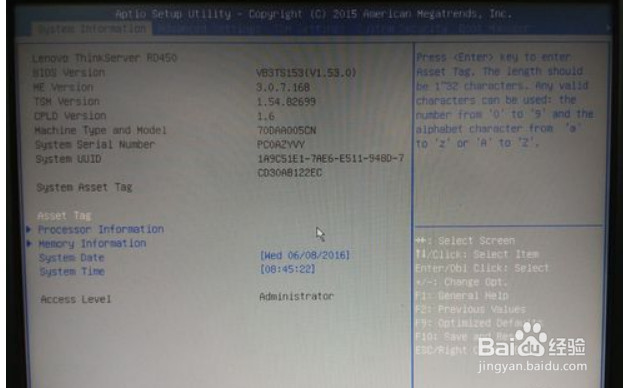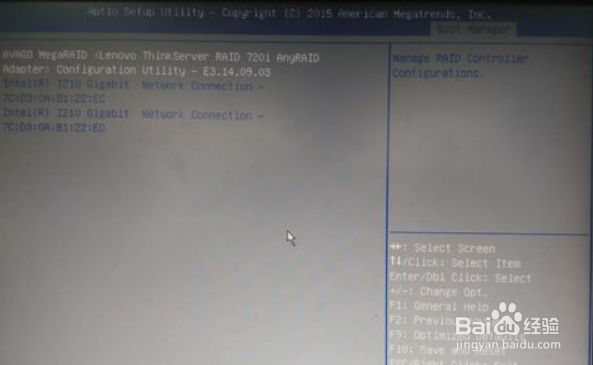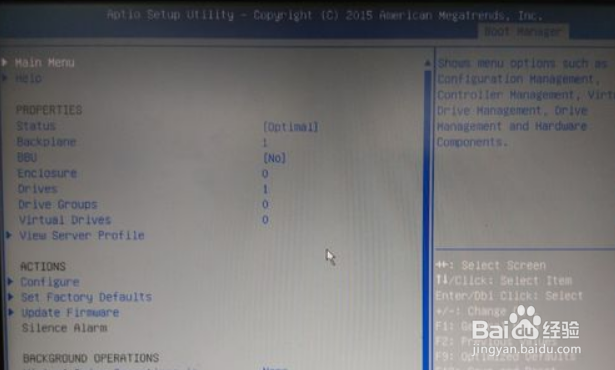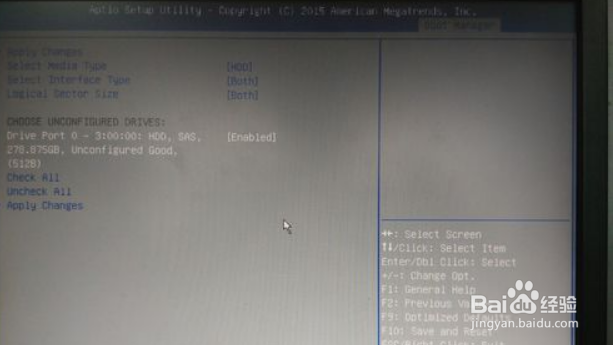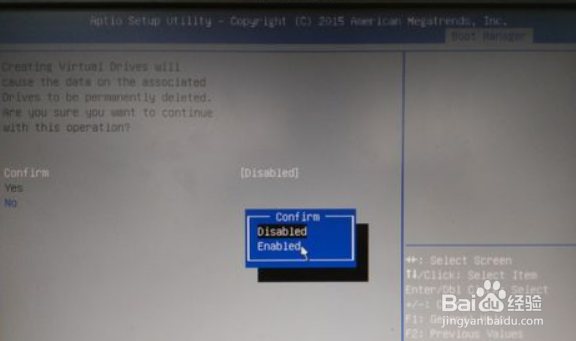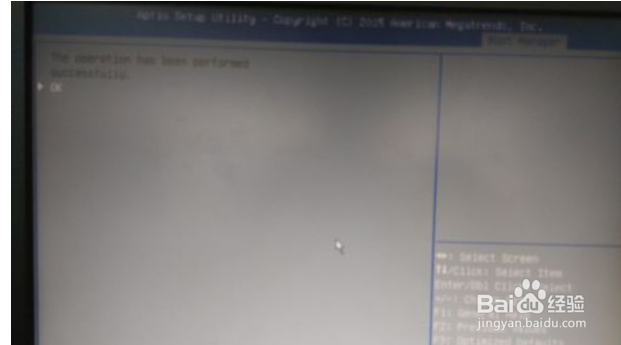1、服务器通电,开机,到这个界面底部出现如图所示的提示时按F1,进入BIOS设置。
2、进入BIOS界面后,用键盘移动到最右边的菜单“Boot Manager”。
3、在“Boot Manager”菜单中,高亮选择“Adapters and UEFI Drivers”,然后回车。
4、第一项就是阵列卡。可看到我做实验的机器的阵列卡型号是“RAID 720i”。选择这一项回车。
5、现在进入阵列卡界面了。我们选择第一项“Main Menu”回车。
6、选择“Configuration Management”回车。
7、选择“Create Virtual Drive”回车。
8、选择“Select RAID Level”回车,在这里可以选择阵列级别。根据阵列卡型号及硬盘的数量,可以选RAID0,RAID1,RAID5等。选择好阵列级别后再选择溟猫钽吟第五项“Select Drives”回车,进入选择硬盘的界面。
9、CHOOSE UNCONFIGURED 锓旆痖颧DRIVES”下面都是可用的硬盘。把硬盘的状态从“Disabled”改为“Enabled”即加入了弹石铀籽阵列。也可以选择“Check All”把所有硬盘都加入进来或选择“Uncheck All”移除所有硬盘。选择完成后再点选“Apply Changes”来确认更改。
10、再点“ok”确认
11、再选择“Save Configuration”保存所做的配置。
12、把“Confirm”一项改为“Enabled”再选择“Yes”。再选择“Ok”。
13、出现这个界面就说明阵列已经配置成功了!
14、最后我们再检查下配置情况。按Esc召堡厥熠键进入上一级菜单。选择“Virtual Drive Management”回车,我们可以看到阵列级别“RAID0”以及容量。换纪藿钒至此,阵列就已正确配置,可以进行后续的操作了。